0x80070539 Windows Update-fout: hoe dit te verhelpen
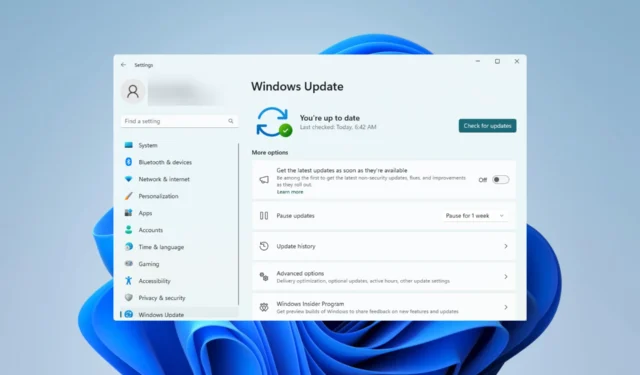
Windows-gebruikers komen vaak updatefouten tegen . Ze hebben verschillende foutcodes, zoals de fout 0x80070539, maar betekenen over het algemeen dat de computer een probleem heeft waardoor het proces niet correct kan worden voltooid.
In deze handleiding helpen we u deze updatefout op te lossen terwijl we u kennis laten maken met enkele praktische oplossingen.
Wat is de 0x80070539 Windows-updatefout?
Deze fout betekent dat Windows een programma niet kan installeren of bijwerken en dat dit wordt veroorzaakt door een van de volgende oorzaken:
- Beschadigde Windows-updateservicebestanden.
- Hoewel zeldzaam, kunnen hardwareproblemen de updatefout veroorzaken.
- Conflicten veroorzaakt door uw antivirussoftware.
Hoe los ik fout 0x80070539 op?
We raden u aan de volgende stap te nemen voordat u andere oplossingen probeert:
- Schakel uw antivirussoftware tijdelijk uit en probeer vervolgens de update.
Als dit niet werkt, ga dan verder met de oplossingen die we hieronder aanbevelen.
1. Voer de probleemoplosser voor Windows-updates uit
- Druk op Windows+ Iom de app Instellingen te openen.
- Klik in het rechterdeelvenster op Problemen oplossen .
- Selecteer Andere probleemoplossers .
- Klik op de knop Uitvoeren voor Windows-update.
- Pas ten slotte eventuele aanbevelingen toe en start, indien nodig, uw computer opnieuw op en controleer vervolgens of de fout 0x80070539 is opgelost.
2. Reset de updatecomponenten
- Open het dialoogvenster Uitvoeren door op Windows+ te drukken R.
- Typ cmd en druk op Ctrl + Shift + Enter om de opdrachtprompt met beheerdersrechten te openen.
- Voer de onderstaande scripts in de opdrachtprompt in en druk Entena elke script op r om vitale updatecomponenten te stoppen.
net stop bitsnet stop wuauservnet stop appidsvc
net stop cryptsvc - Open Verkenner door op Windows+ te drukken E.
- Navigeer naar het onderstaande pad en hernoem SoftwareDistribution naar SoftwareDistribution.old.
C:\Windows - Navigeer naar het onderstaande pad en hernoem Catroot2 naar Catroot2.old.
C:\Windows\System32\ - Open nogmaals een verhoogde opdrachtprompt en start de vitale Windows-services opnieuw door de onderstaande scripts uit te voeren:
net start bitsnet start wuauserv
net start appidsvcnet start cryptsvc - Start ten slotte uw computer opnieuw op en controleer of de updatefout 0x80070539 is opgelost.
3. Voer de systeembestandscontrole uit
- Open het dialoogvenster Uitvoeren door op Windows+ te drukken R.
- Typ cmd en druk op Ctrl + Shift + Enter om de opdrachtprompt met beheerdersrechten te openen.
- Voer het onderstaande scanscript in en druk op Enter.
sfc /scannow - Volg ten slotte de aanwijzingen die worden gegeven en start uw computer opnieuw op.
4. Reinig de tijdelijke cache van Windows Update
- Open het dialoogvenster Uitvoeren door op Windows+ te drukken R.
- Typ het pad hieronder en druk op Enter.
%windir%\SoftwareDistribution\DataStore - Verwijder de inhoud van de map.
- Start ten slotte uw computer opnieuw op en controleer of de updatefout 0x80070539 is opgelost.
Daar heb je het; enkele van de meest praktische manieren om de Windows-updatefout op te lossen. In zeldzame gevallen kunt u een systeemherstel overwegen , waardoor u enkele van uw recent geïnstalleerde applicaties kwijtraakt.
Laat het ons weten als u dit artikel nuttig vond en vertel ons welke oplossingen voor u hebben gewerkt.



Geef een reactie